Jak wyświetlić listę zainstalowanych pakietów w systemie Linux?
Opublikowany: 2022-07-19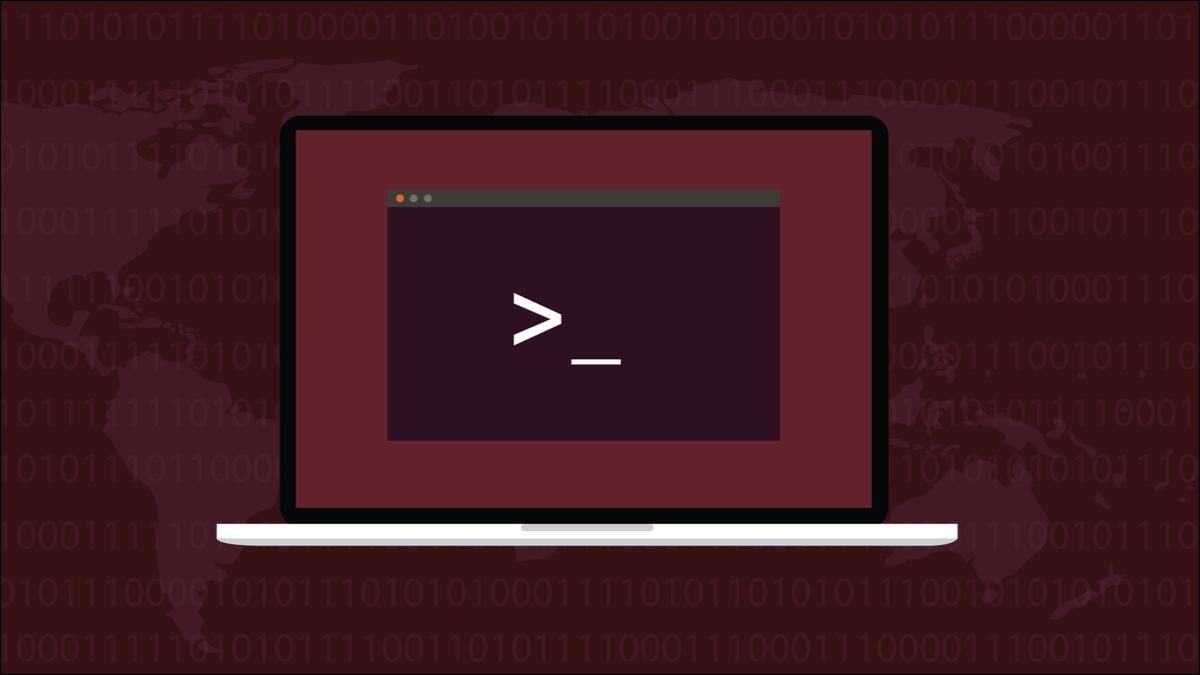
Dzięki tysiącom darmowych aplikacji dla systemu Linux łatwo stracić z oczu to, co raz zainstalowałeś, ale już nie używasz. Oto jak wyświetlić listę zainstalowanych aplikacji w głównych rodzinach Linuksa.
Cmentarz aplikacji
Wybór darmowych i open-source aplikacji dostępnych dla użytkowników Linuksa jest zdumiewający. Dla nowicjusza w Linuksie może to być przytłaczające. Ale to także część zabawy. Jeśli masz konkretną potrzebę, szukasz oprogramowania, które zaspokoi tę potrzebę. Jeśli nie dogadujesz się z tym, którego znajdziesz, to żaden problem. Prawdopodobnie będzie ich dziesiątki, które możesz wypróbować, dopóki nie znajdziesz takiego, który spełni wszystkie twoje pola.
Jeśli nie jesteś skrupulatny w odinstalowywaniu tych, o których wiesz, że nie będziesz używać, będą one siedzieć w twoim systemie, zajmując miejsce na dysku twardym. Jeśli jesteś programistą, będziesz mieć również nieużywane zestawy narzędzi i biblioteki rozsiane po całym komputerze. Na komputerze stacjonarnym z dzisiejszymi dość tanimi dyskami o dużej pojemności może to samo w sobie nie stanowić większego problemu. W przypadku laptopów jest to bardziej niepokojące ze względu na ich mniejszą pojemność.
Niezależnie od tego, czy masz wolne miejsce na dysku twardym, czy nie, gromadzenie nieużywanego oprogramowania oznacza, że aktualizacje oprogramowania potrwają dłużej, ponieważ aktualizujesz wszystkie nieużywane aplikacje wraz z tymi, których faktycznie używasz. Obrazy systemu i inne kopie zapasowe będą większe niż to konieczne, ich wykonanie zajmie więcej czasu i zużyje więcej nośników kopii zapasowych.
Istnieje również możliwość wystąpienia niezgodności między składnikami zainstalowanych i zapomnianych aplikacji oraz nowymi, które próbujesz zainstalować.
Aby poradzić sobie z sytuacją, oczywistym pierwszym krokiem jest sprawdzenie, co jest zainstalowane. Gdy już wiesz co, możesz przejrzeć listę i zdecydować, co zostanie, a co zniknie. Sposób, w jaki dowiesz się, co zostało zainstalowane, różni się od dystrybucji Linuksa do dystrybucji. Dystrybucje wywodzące się z RedHata używają menedżera pakietów dnf , dystrybucje wywodzące się z Debiana używają apt , a dystrybucje oparte na Arch używają pacman .
Istnieją inne metody instalacji niezależne od dystrybucji, takie jak snap i flatpak , które również musimy wziąć pod uwagę.
Wyświetlanie listy zainstalowanych aplikacji za pomocą dnf
Fedora jest najbardziej udaną dystrybucją desktopową wywodzącą się z RedHata. Wykorzystamy to do omówienia listy zainstalowanych aplikacji z menedżerem pakietów dnf .
Lista zainstalowanych pakietów jest bardzo prosta.
Zainstalowana lista dnf

Powoduje to lawinę informacji.
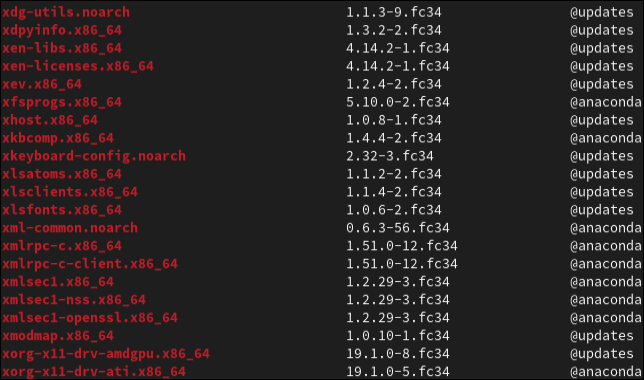
Aby zobaczyć, ile pakietów zostało wyświetlonych, możemy przekazać dane wyjściowe przez wc , z opcją -l (linie).

To mówi nam, że dnf znalazł 1968 zainstalowanych pakietów. Aby ułatwić sobie zarządzanie danymi wyjściowymi, możesz przekazać je do grep i wyszukać interesujące pakiety.
zainstalowana lista dnf | terminal grep
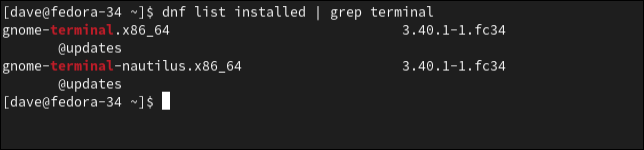
Możesz także przekazać dane wyjściowe do less i użyć funkcji wyszukiwania w ramach less , aby znaleźć to, czego szukasz.
Jeśli widzisz na liście pakiet, o którym chcesz dowiedzieć się więcej — co jest dobrym pomysłem, jeśli rozważasz jego usunięcie — możesz użyć polecenia dnf info .
Musisz podać nazwę pakietu bez szczegółów architektury platformy. Na przykład, aby zobaczyć szczegóły pakietu „gnome-terminal.x86_64”, wpisz:
dnf info gnome-terminal
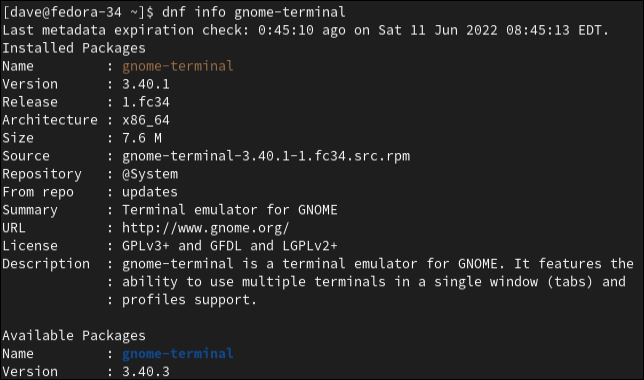
POWIĄZANE: Co nowego w Fedorze 36
Wyświetlanie listy zainstalowanych aplikacji za pomocą apt
Polecenie apt zastępuje starsze polecenie apt-get . Jest to narzędzie wiersza poleceń dla dystrybucji Debiana i wielu dystrybucji, które z niego powstały, takich jak cała rodzina dystrybucji Ubuntu.
Aby zobaczyć listę zainstalowanych pakietów, użyj tego polecenia:
trafna lista --zainstalowana

Zgodnie z oczekiwaniami dane wyjściowe są długie i szybko się przewijają.
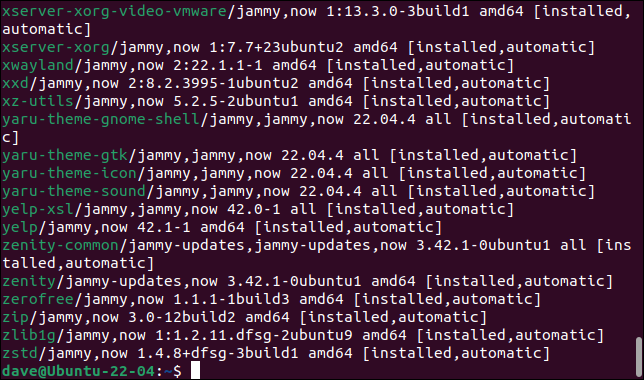
Aby zobaczyć, ile jest wpisów, możemy przejść przez wc , tak jak to robiliśmy wcześniej.
apt list --installed | wc-l
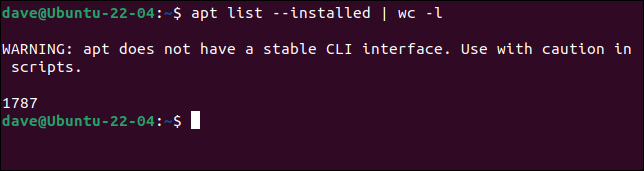
Aby znaleźć interesujące pakiety, możemy użyć grep i części nazwy lub tematu, który nas interesuje.

apt list --installed | grep xfont
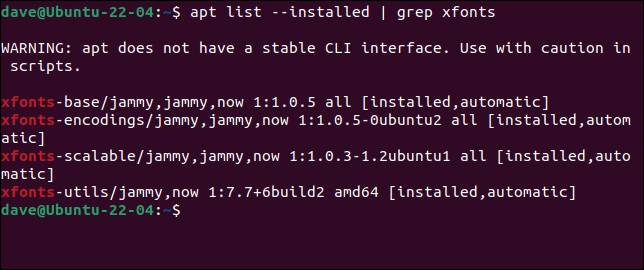
Aby zbadać pojedynczy pakiet, użyj polecenia apt show z nazwą pakietu.
apt show xml-core
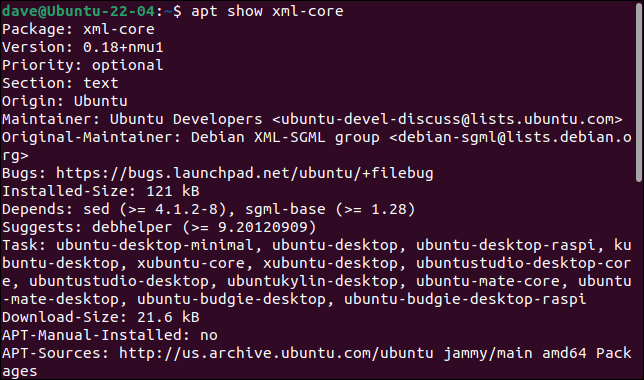
POWIĄZANE: apt vs. apt-get: Jaka jest różnica w systemie Linux?
Wyświetlanie listy zainstalowanych aplikacji za pomocą pacman
Menedżer pakietów pacman jest używany w Arch Linux i jego pochodnych, takich jak Manjaro i EndeavourOS. Aby wyświetlić pakiety za pomocą pacman , musimy użyć opcji -Q (zapytanie).
pacman -Q

Lista pakietów jest wyświetlana w oknie terminala.
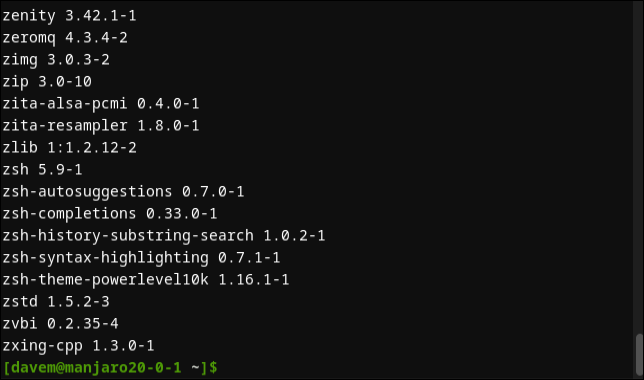
Zainstalowanie jednej aplikacji może spowodować zainstalowanie wielu pakietów z powodu niespełnionych zależności. Jeśli aplikacja wymaga określonej biblioteki, a nie ma jej na twoim komputerze, instalacja ją dostarczy. Podobnie odinstalowanie aplikacji może spowodować usunięcie kilku pakietów. Tak więc liczba aplikacji to nie to samo, co liczba pakietów.
Aby policzyć zainstalowane pakiety, przepuszczamy wyjście przez wc i używamy opcji -l (linie), jak poprzednio.
pacman -Q | wc-l

Opcja -i (info) pozwala nam przyjrzeć się szczegółom pakietu.
pacman - Qi bash
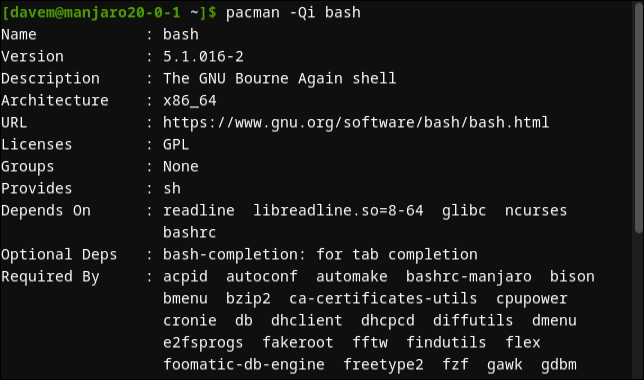
Dwukrotne dodanie opcji -i może dostarczyć nieco więcej informacji, jeśli takie są dostępne.
pacman - Qii bash

W takim przypadku na dole listy znajdują się dodatkowe wiersze, które pokazują, gdzie znajdują się pliki szablonów „.bash_profile” i „.bash_logout”.
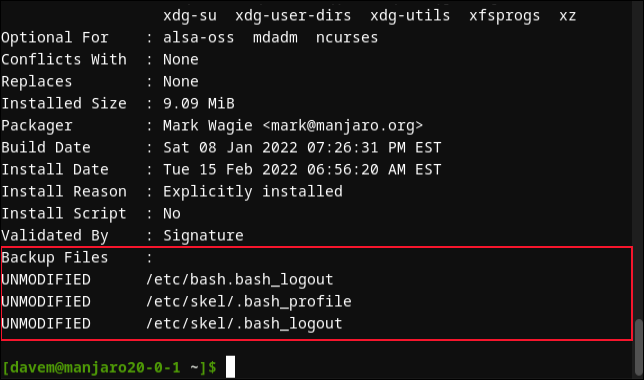
POWIĄZANE: Dlaczego przeszedłem z Ubuntu na Manjaro Linux
Wyświetlanie listy zainstalowanych aplikacji za pomocą flatpak
Istnieją sposoby instalowania aplikacji, które są niezależne od dystrybucji. Zostały zaprojektowane jako uniwersalne menedżery pakietów. Instalują wersje aplikacji w trybie piaskownicy, w tym wszelkie ich zależności. Ułatwia to instalowanie różnych wersji aplikacji bez martwienia się o niezgodności lub zanieczyszczenie krzyżowe z wersji na wersję.
Z punktu widzenia twórców oprogramowania, użycie uniwersalnego menedżera pakietów oznacza, że muszą oni spakować swoją aplikację tylko raz i mają dostęp do wszystkich dystrybucji.
System flatpak to jeden z dwóch najpopularniejszych uniwersalnych instalatorów. Jeśli flatpak na swoim komputerze, nadal możesz wyświetlić listę zainstalowanych aplikacji.
lista flatpak
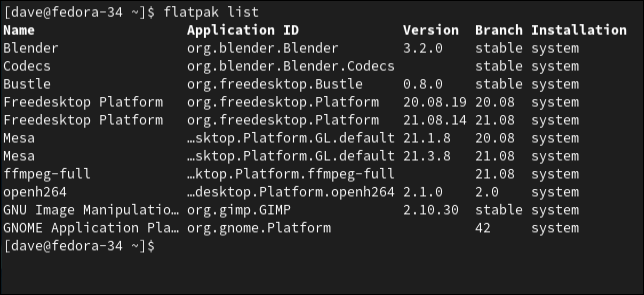
Zawiera listę zainstalowanych aplikacji i skojarzonych środowisk wykonawczych, które zostały zainstalowane w celu spełnienia zależności tych aplikacji. Aby zobaczyć tylko aplikacje, dodaj opcję --app .
lista flatpak -- aplikacja
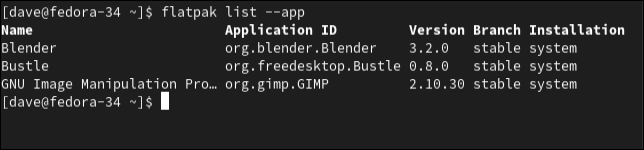
Aby zobaczyć szczegóły pojedynczej aplikacji, użyj polecenia info i identyfikatora aplikacji pakietu, a nie nazwy aplikacji.
Flatpak info org.blender.Blender
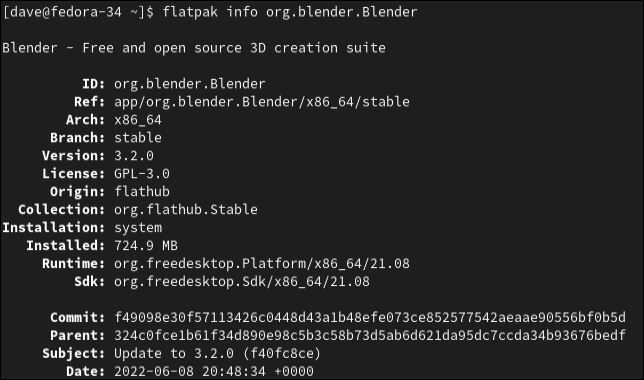
Wyświetlanie zainstalowanych aplikacji za pomocą przystawki
Innym popularnym uniwersalnym menedżerem pakietów jest snap . Jest to inicjatywa kanoniczna. Jest używany domyślnie w aplikacji Ubuntu Software w ostatnich wydaniach Ubuntu, a snap można zainstalować również w innych dystrybucjach.
Aby wyświetlić listę aplikacji, które zostały zainstalowane za pomocą snap , użyj tego polecenia.
lista zatrzasków
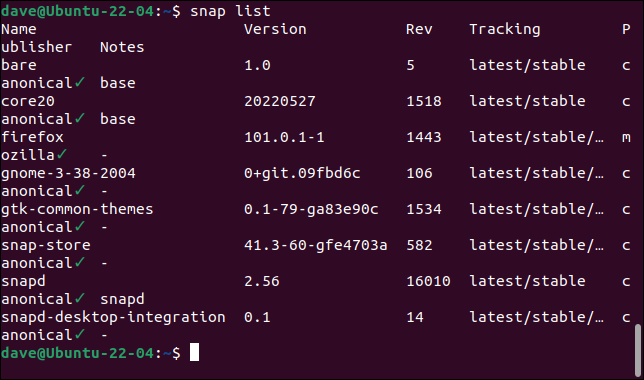
Aby zobaczyć szczegóły pojedynczej aplikacji, użyj polecenia snap info i nazwy aplikacji.
przystawki info firefox
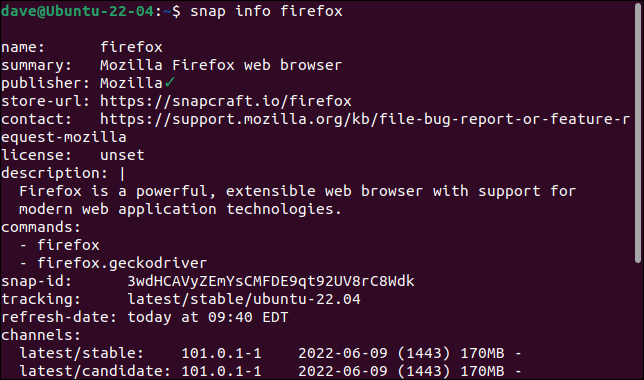
POWIĄZANE: Jak pracować z pakietami Snap w systemie Linux
Podejmuj świadome decyzje
dnf , apt i pacman mają opcje, które automatycznie znajdują i usuwają osierocone i niepotrzebne pakiety. Ale nie znajdą starych pakietów, których już nie używasz. To wymaga interwencji człowieka i wiedzy o tym, co wymaga odinstalowania. Właśnie tam przychodzą te przydatne polecenia.
Po zwolnieniu miejsca możesz zainteresować się instalacją aplikacji na Androida na urządzeniu z systemem Linux.

